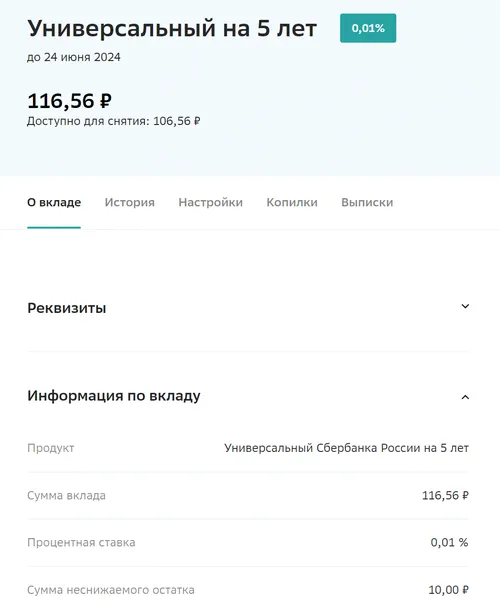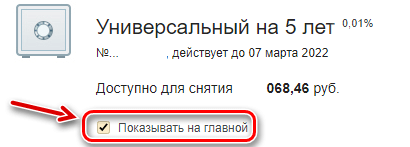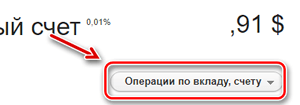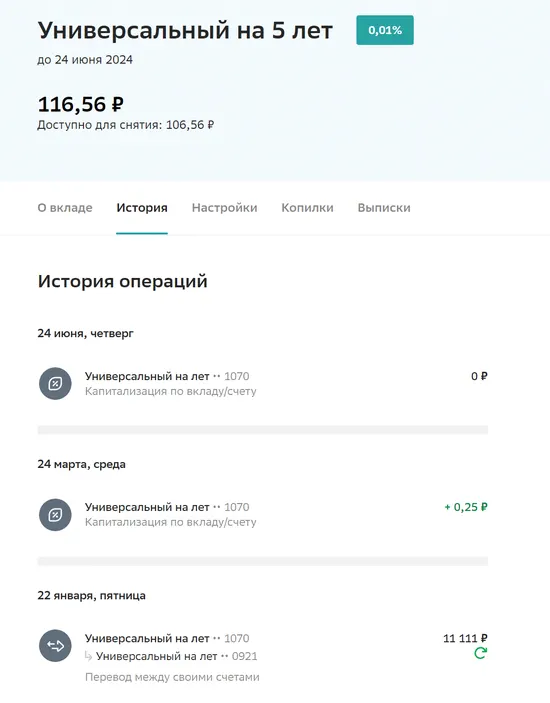Как получить подробные реквизиты по счету через Сбербанк ОнЛайн
По каждому открытому вкладу/счету в системе Сбербанк ОнЛайн Вы можете просмотреть детальную информацию и выполнить следующие действия: просмотреть список выполненных операций, распечатать выписку, просмотреть дополнительную информацию по данному вкладу и т.д. Для этого в пункте главного меню Главная или Вклады и счета выберите интересующий Вас вклад в списке и кликните по его названию или номеру счета вклада.
В результате откроется страница данного вклада/счета, в верхней части которой отображается следующая основная информация: название вклада, остаток денег на счете вклада, номер вклада/счета, процентная ставка по данному вкладу, его статус (например, «Утеряна сберкнижка») и сумма доступных средств для снятия наличных. На странице вклада/счета Вы также можете выполнить следующие действия:
На странице вклада/счета в системе Сбербанк ОнЛайн Вы также можете просмотреть последние операции, детальную информацию по вкладу и графическую выписку. Для этого перейдите на одну из следующих вкладок:
При переходе на страницу вклада по умолчанию отображается информация вкладки Последние операции. На странице просматриваемого вклада/счета в списке Остальные вклады отображается список ваших вкладов/счетов, открытых в Сбербанке. Для перехода на страницу одного из данных вкладов/счетов щелкните название выбранного вклада. Для перехода на страницу Вклады и счета со списком ваших вкладов и счетов щелкните Показать все. Последние операции по вкладуНа странице детальной информации по вкладу/счету по умолчанию открывается вкладка Последние операции, на которой отображается выписка по вкладу в виде списка операций за последний месяц (тип операции, дата, сумма зачисления или списания).
По умолчанию на странице отображается не более 10 операций. Для навигации по списку операций воспользуйтесь кнопками 〈 〉, расположенными под списком операций. Для выбора количества операций, отображающихся на странице, щелкните 10, 20 или 50 в нижней правой части страницы под списком операций. Например, если Вы хотите просматривать 20 операций на странице, щелкните 20. В результате на странице будет отображено 20 операций по Вашему вкладу. Вы можете отфильтровать операции по дате. Для этого в полях с и по над списком операций выберите даты начала и окончания периода, за который необходимо найти операции. Для этого воспользуйтесь кнопками в соответствующих полях. Далее нажмите кнопку Поиск. В результате отобразится список операций за выбранный период. Если Вы хотите распечатать данную выписку, то щелкните Печать. В результате откроется версия выписки по вкладу для печати. Кроме списка операций, выписка также содержит следующую информацию: исходящий остаток, имя, отчество и первую букву фамилии клиента, дату распечатки документа и т.д. Для печати выписки щелкните ссылку распечатать выписку в нижней правой части окна. С помощью системы Сбербанк ОнЛайн Вы легко можете получить расширенную выписку по вкладу/счету. Для этого щелкните Полная банковская выписка. В результате, откроется откроется окно с выпиской, которая содержит следующую информацию в зависимости от вклада/счета:
Вы можете распечатать данную выписку. Для этого щелкните ссылку распечатать выписку в нижней правой части окна. Если в выписке по вкладу содержатся операции, подтвержденные электронной подписью, Вы можете отправить в Сбербанк заявку для получения данных документов на электронную почту. Для этого щелкните соответствующую ссылку Отправить на e-mail, в открывшемся окне введите адрес вашей электронной почты и нажмите кнопку Отправить документ. Информацию о состоянии заявки Вы можете посмотреть в разделе История операций Сбербанк Онлайн в личном меню по её статусу (например, «Исполняется банком»). После обработки заявки в Сбербанке документы будут отправлены на ваш e-mail. | |
|
| |
| Просмотров: 9511 | | |
| Всего комментариев: 0 | |